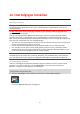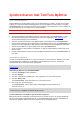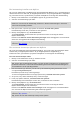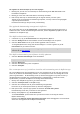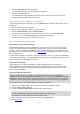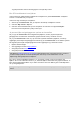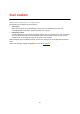User manual
49
Je geïmporteerde track wordt weergegeven in de lijst Mijn routes.
Een GPX-trackbestand verwijderen
Je kunt alleen een geüpload GPX-trackbestand verwijderen als je GO PROFESSIONAL via MyDrive
Connect is verbonden met je computer.
Je kunt als volgt een POI-lijst verwijderen:
1. Verbind je GO PROFESSIONAL met je computer met behulp van MyDrive Connect.
2. Selecteer Mijn routes in MyDrive.
3. Selecteer het trackbestand dat je wilt verwijderen en selecteer vervolgens Verwijder.
De track wordt verwijderd uit je Mijn routes-lijst.
Je persoonlijke navigatiegegevens opslaan en herstellen
Als je op je GO PROFESSIONAL bent aangemeld bij MyDrive, worden je persoonlijke navi-
gatiegegevens voortdurend en automatisch gesynchroniseerd met je TomTom-account.
Als je je GO PROFESSIONAL reset of je op een ander systeem aanmeldt bij MyDrive, worden je
opgeslagen persoonlijke navigatiegegevens hersteld op je GO PROFESSIONAL of het andere systeem.
De volgende persoonlijke navigatiegegevens worden opgeslagen op je TomTom-account:
MyDrive-bestemmingen.
Alle opgeslagen locaties in Mijn plaatsen.
Alle geïmporteerde POI-plaatslijsten.
Alle geïmporteerde tracks.
Tip: MyDrive synchroniseert ook je locaties in Mijn plaatsen met je TomTom-account. Je kunt je
locaties uit Mijn plaatsen en de POI-plaatslijsten zien die je in een webbrowser of in de
MyDrive-app hebt geïmporteerd in MyDrive.
Zorg dat er minstens 400 MB beschikbaar is op je systeem voordat je het synchroniseert met
MyDrive. Als er niet voldoende ruimte vrij is, wordt de MyDrive-informatie niet gesynchroniseerd. Je
kunt de hoeveelheid beschikbare vrije ruimte controleren door naar Info te gaan in het Help-menu
van je navigatiesysteem.
Let op: het synchroniseren van grote hoeveelheden informatie naar je systeem kan enige tijd
duren.